首页被恶意篡改的十二种解决方法
主页被篡改怎么办教你怎样修复主页(图解)

主页被篡改怎么办教你怎样修复主页(图解)步骤方法
方法一:直接修改主页地址
(1)选择IE菜单栏中的工具—internet选项。
(2):这里可以看到我们默认的主页是360网址大全。
(3):将里面的网址删掉,填写上我们想要做为主页的网页地址。
(4):如果使用的是360游览器,就可以直接选择工具—主页设置。
(5):将里面的网址删掉,填写上自己想要的网址。
方法二:修改注册表
(1)如果直接修改主页没有用的话,那么点击开始菜单栏—运行。
(2)在运行中输入regedit,然后点击确定。
(3)在打开的注册表编辑器中按ctrl+f调出查找窗口,然后在查找目标中输入恶意网站的地址。
(4)右键点击查找出来的信息,选择删除就OK 了。
浏览器首页被劫持怎么办

浏览器首页被劫持怎么办引言当我们打开浏览器时,通常会看到一个设置的首页或者默认的搜索引擎页面。
然而,有时候我们可能会遇到浏览器首页被劫持的情况,这意味着我们的浏览器设置被非法篡改,打开浏览器时会自动跳转至一些不可信的网站或者其他页面。
这种情况下,我们需要及时采取措施来清除劫持恶意软件,并恢复浏览器首页为我们自己所设定的页面。
如何判断浏览器首页被劫持有几个明显的迹象可以帮助我们判断浏览器首页是否被劫持:1.首页异常:当你打开浏览器时,发现浏览器自动跳转到一个你不认识的网站或者其他页面,而不是你所设定的首页。
2.搜索引擎设置改变:你在地址栏输入关键字并按下回车后,网页跳转至一个你不认识的搜索引擎页面,而不是你之前设定的默认搜索引擎。
3.奇怪的弹窗和广告:当你访问网页时,会出现大量的弹窗和广告,而且这些广告几乎无法关闭。
如果你遇到了以上情况,那么很有可能你的浏览器首页已经被劫持了。
恢复被劫持的浏览器首页面对浏览器首页被劫持的问题,我们有一些解决方案可以尝试。
1. 扫描和清除恶意软件劫持浏览器首页的常见原因是计算机感染了恶意软件。
我们可以使用一些安全软件来进行计算机扫描,以查找和清除潜在的恶意软件。
•安装一个可靠的杀毒软件,如360安全卫士、腾讯电脑管家等,进行全盘扫描。
•根据扫描结果删除发现的所有恶意软件和病毒。
2. 重置浏览器设置如果扫描后仍然发现浏览器首页被劫持,我们需要重置浏览器的设置。
下面是不同浏览器的设置重置方法:•Google Chrome:点击Chrome菜单(三个水平线图标)-> 设置 -> 高级 -> 重置。
•Mozilla Firefox:点击菜单(三个水平线图标)-> 帮助 -> 故障排除信息 -> 重置Firefox。
•Microsoft Edge:点击菜单(三个水平点图标)-> 设置 -> 浏览器数据清除 -> 高级设置 -> 重置。
浏览器首页被莫名篡改的几种方式与应对方法

近几天,发现自己常用的浏览器首页被莫名其妙地劫持掉了。
是的,又是360干的o(╥﹏╥)o因为平时工作已经习惯使用百度,现在突然改成360首页真有些‘力不从心’。
尝试性用了几天360搜索,发现完全没有掌握它的节奏,用起来一点都不溜,感觉很坑有木有~ 于是,开始破解360篡改首页的‘奥义’!加上之前遇到的一些非法篡改首页的事件,总结为以下三种:
No1. 最简单的流氓方式:更改了浏览器的默认主页。
这个改回来的方式很简单:只需要浏览器工具→Internet选项→常规→选择自己钟意的默认主页即可。
如下图左, i like baidu^_^
No2. 另一种流氓方式:更改浏览器快捷方式的目标地址。
这个解决方式也较简单,把所有的浏览器快捷方式(包括桌面、任务栏或开始菜单中快捷方式)全部删掉,然后从C 盘目录下找到浏览器的.exe文件,创建新的快捷方式即可。
如上图右,目标里面多了个网址。
No3. 且听最后一种流氓方式:更改注册表中Start Page参数。
解决方式:运行regedit,打开注册表编辑器→编辑→查找→被360篡改了就查找360,或者直接查找’Start Page’也行,双击Start Page把数值数据修改为自己钟意网址即可。
PS:有好几个Start Page均要修改一下,最好查找一下你讨厌的这个首页网址,把这厮全部删掉~截图如下:
Okay,打开你的浏览器发现久违的小伙伴是不是又回来了呢^_^!。
主页被改修复方法

方法1:可以用超级兔子或其他软件来修复,如果没有这些软件我来教你手动修复1.运行"regedit",打开注册表编辑器2.打开[HKEY_LOCAL_MACHINE\SOFTWARE\Microsoft\InternetExplorer\Main]主键3.点击"Main"主键,在右边窗口中找到一个名为"Start Page"的字符串值,并将其键值数据改为想要的4接着打开[HKEY_CURRENT_USER\Software\Microsoft\InternerExplorer\MAIN]主键5.点击"Main"主键,在右边窗口找到"Start Page",将其键值数据改为想要的就行了6.重启电脑使设置生效方法2:主页老是被篡改(分简单版和详细版)简单解决办法:用以下是大家常用的几个查杀木马的软件:地址连接的都是绿色版本,不需要安装,所以可以同时使用木马杀客V5.31 Build 10.10.52绿色特别版+病毒库更新09月16日/soft/8/21/2006/Soft_31422.htmlEwido Anti-Spyware V4.0.0.172C简体中文语言绿色特别版+Ewido病毒库升级程序V3.3 Final/soft/8/21/2006/Soft_31607.htmlWindows木马清道夫V9.5_绿色注册版/soft/8/9/2006/Soft_33268.html静活载详细解决办法:上网时,被恶意网站修改注册表的问题,几种常见的问题及解决办法1.修改IE的标题栏和IE默认连接首页HKEY_LOCAL_MACHINE\Software\Microsoft\Internet Explorer\Main HKEY_CURRENT_USER\Software\Microsoft\Internet Explorer\Main在注册表中找到以上两处主键,将其下的“Window Title”主键改为“IE浏览器”等你喜欢的名字,并关闭所有打开的IE浏览器窗口再重新打开就能看到效果。
IE首页被篡改的解决办法

IE首页被篡改的解决办法发表日期:2005年12月29日编辑:admin 有317位读者读过此文【字体:大中小】病情诊断IE首页被强行“篡改”、“挟持”,这是上网用户经常碰到的问题。
其背后的罪魁祸首是电脑病毒和流氓软件。
IE是电脑用户最常使用的网页浏览器,但正因为普及率高,其也成为了最容易受到黑客、病毒以及流氓软件攻击的对象。
最常见的IE首页被篡改的现象是默认页被修改成了自己不熟悉的主页网址,每当用户开启IE浏览器时,这个主页就会主动跳出来。
三大处方方法一:修改IE工具栏在正常情况下,IE首页的修改可以通过IE工具栏里的“工具”-“Internet选项”-“常规”-“主页”功能模块来实现。
在弹出的窗口里,用户只要在“可更改主页”的地址栏中输入自己经常使用的网址然后再点击下面的“使用当前页”按钮就可以将其设为自己的IE首页了;如果是点击了“使用默认页”则一般会使IE首页调整为微软中国公司的主页;至于“使用空白页”选项则是让IE首页显示为“blank”字样的空白页,便于用户输入网址。
方法二:修改注册表但是,很多情况下,由于受了恶意程序的控制,进入“IE工具栏”也无法再把其改回来。
有时候,“可更改主页”的地址栏也变成了灰色,无法再进行调整;有时候,即使你把网址改回来了,再开启IE浏览器,那个恶意网址又跑回来了。
这种情况下我们应该怎么办呢?最通常的办法是找到相应的注册表文件,把它改回来。
以IE首页的注册表文件修改为例,我们首先要启动Windows的注册表编辑器,具体方法是点击Windows界面左下角的“开始”按钮,再选择“运行”,在弹出的对话框中输入“regedit”就可以进入注册表编辑器了。
IE首页的注册表文件是放在HKEY_CURRENT_USER\Software\Microsoft\Internet Explorer\Main\Start Page下的,而这个子键的键值就是IE首页的网址。
以笔者的电脑为例,键值是,它是可以修改的,用户可以改为自己常用的网址,或是改为“about:blank”,即空白页。
注册表被恶意修改的十二种方法
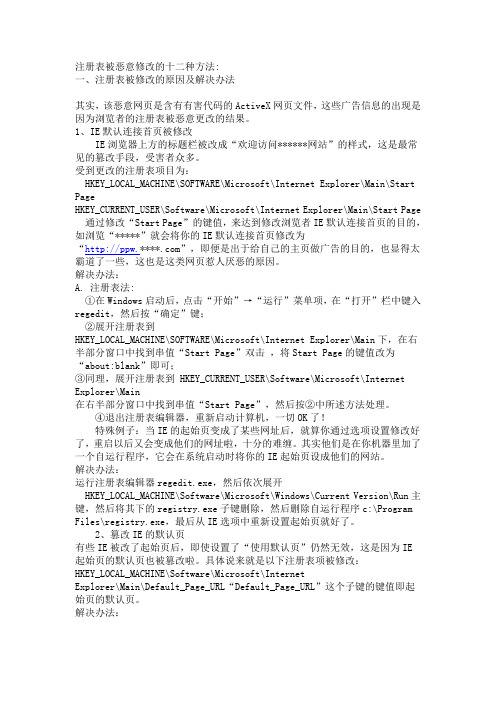
注册表被恶意修改的十二种方法:一、注册表被修改的原因及解决办法其实,该恶意网页是含有有害代码的ActiveX网页文件,这些广告信息的出现是因为浏览者的注册表被恶意更改的结果。
1、IE默认连接首页被修改IE浏览器上方的标题栏被改成“欢迎访问******网站”的样式,这是最常见的篡改手段,受害者众多。
受到更改的注册表项目为:HKEY_LOCAL_MACHINE\SOFTWARE\Microsoft\Internet Explorer\Main\Start PageHKEY_CURRENT_USER\Software\Microsoft\Internet Explorer\Main\Start Page 通过修改“Start Page”的键值,来达到修改浏览者IE默认连接首页的目的,如浏览“*****”就会将你的IE默认连接首页修改为“http://ppw.****.com”,即便是出于给自己的主页做广告的目的,也显得太霸道了一些,这也是这类网页惹人厌恶的原因。
解决办法:A. 注册表法:①在Windows启动后,点击“开始”→“运行”菜单项,在“打开”栏中键入regedit,然后按“确定”键;②展开注册表到HKEY_LOCAL_MACHINE\SOFTWARE\Microsoft\Internet Explorer\Main下,在右半部分窗口中找到串值“Start Page”双击,将Start Page的键值改为“about:blank”即可;③同理,展开注册表到 HKEY_CURRENT_USER\Software\Microsoft\Internet Explorer\Main在右半部分窗口中找到串值“Start Page”,然后按②中所述方法处理。
④退出注册表编辑器,重新启动计算机,一切OK了!特殊例子:当IE的起始页变成了某些网址后,就算你通过选项设置修改好了,重启以后又会变成他们的网址啦,十分的难缠。
主页被篡改现象大汇总与解决方法

主页被篡改现象大汇总与解决方法1. 简介在互联网时代,越来越多的人们习惯于使用网络来获取信息、进行交流和享受娱乐。
而作为一个重要的入口,浏览器主页对于用户来说具有极大的重要性。
然而,随着网络安全问题的日益突出,主页被恶意篡改的现象也屡见不鲜。
本文将对主页被篡改的现象进行大汇总,并提供一些解决方法。
2. 主页被篡改现象的类型2.1 重定向型重定向型主页篡改是指用户在输入正确的主页地址后,浏览器自动跳转至一个未知的、通常是恶意的网站。
这种篡改通常通过恶意软件感染用户设备后进行。
2.2 骗取型骗取型主页篡改是指用户在输入正确的主页地址后,浏览器显示的页面外观与正常的主页相似,但实际上是一个仿制的页面,目的是诱导用户输入敏感信息,如账号密码、银行卡信息等。
2.3 广告型广告型主页篡改是指用户在输入正确的主页地址后,浏览器的主页中出现大量未知的广告,严重影响用户的浏览体验。
这种篡改通常是由恶意软件或浏览器插件引起的。
2.4 钓鱼型钓鱼型主页篡改是指用户在输入正确的主页地址后,浏览器的主页中出现与正常主页相似的页面,目的是诱导用户点击其中的链接,从而进一步进行欺骗或恶意攻击。
3. 防止主页被篡改的方法3.1 使用正规的浏览器和插件选择使用正规的浏览器,如谷歌Chrome、Mozilla Firefox或微软Edge等,并确保下载和安装插件时只使用可信的来源。
这样可以降低受到恶意软件感染的风险。
3.2 定期清理恶意软件定期使用安全软件对自己的设备进行全面的杀毒扫描,及时发现并清理恶意软件。
3.3 注意链接的点击避免点击来历不明的链接,尤其是通过电子邮件或社交媒体等方式接收到的链接。
这些链接可能是钓鱼攻击的手段之一。
3.4 设置安全性较高的密码使用复杂且不易猜测的密码,同时定期修改密码,避免个人账号信息被泄露。
3.5 更新浏览器和操作系统定期检查和安装浏览器和操作系统的更新,这些更新通常包含对已知安全漏洞的修复。
页面篡改的应对措施
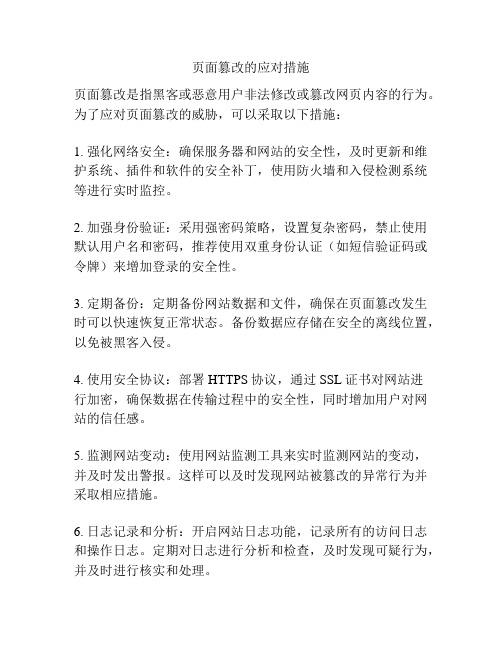
页面篡改的应对措施
页面篡改是指黑客或恶意用户非法修改或篡改网页内容的行为。
为了应对页面篡改的威胁,可以采取以下措施:
1. 强化网络安全:确保服务器和网站的安全性,及时更新和维护系统、插件和软件的安全补丁,使用防火墙和入侵检测系统等进行实时监控。
2. 加强身份验证:采用强密码策略,设置复杂密码,禁止使用默认用户名和密码,推荐使用双重身份认证(如短信验证码或令牌)来增加登录的安全性。
3. 定期备份:定期备份网站数据和文件,确保在页面篡改发生时可以快速恢复正常状态。
备份数据应存储在安全的离线位置,以免被黑客入侵。
4. 使用安全协议:部署HTTPS协议,通过SSL证书对网站进
行加密,确保数据在传输过程中的安全性,同时增加用户对网站的信任感。
5. 监测网站变动:使用网站监测工具来实时监测网站的变动,并及时发出警报。
这样可以及时发现网站被篡改的异常行为并采取相应措施。
6. 日志记录和分析:开启网站日志功能,记录所有的访问日志和操作日志。
定期对日志进行分析和检查,及时发现可疑行为,并及时进行核实和处理。
7. 清除恶意代码:如果发现网站被篡改,及时清除恶意代码,修复受损文件,以便恢复网站的正常运行。
8. 增强用户教育意识:提高员工和用户的安全意识,教育用户在网络上的行为规范,防止恶意链接和文件的下载,以减少页面篡改的风险。
总而言之,应对页面篡改需要综合应用技术措施和管理措施,建立一个完善的安全管理体系,保障网站的安全性和稳定性。
- 1、下载文档前请自行甄别文档内容的完整性,平台不提供额外的编辑、内容补充、找答案等附加服务。
- 2、"仅部分预览"的文档,不可在线预览部分如存在完整性等问题,可反馈申请退款(可完整预览的文档不适用该条件!)。
- 3、如文档侵犯您的权益,请联系客服反馈,我们会尽快为您处理(人工客服工作时间:9:00-18:30)。
首页被恶意篡改的十二种解决方法我们浏览网页时,很容易出现造成注册表被修改,使得IE默认连接首页、标题栏及IE右键菜单被改为浏览网页时的地址(多为广告信息),更有甚者使浏览者的电脑在启动时出现一个提示窗口显示自己的广告,而且有愈演愈烈之势,遇到这种情况我们该怎样办呢?一、注册表被修改的原因及解决办法其实,该恶意网页是含有有害代码的ActiveX网页文件,这些广告信息的出现是因为浏览者的注册表被恶意更改的结果。
1、IE默认连接首页被修改IE浏览器上方的标题栏被改成“欢迎访问……网站”的样式,这是最常见的篡改手段,受害者众多。
受到更改的注册表项目为:HKEY_LOCAL_MACHINE\SOFTWARE\Microsoft\Internet Explorer\Main\Start PageHKEY_CURRENT_USER\Software\Microsoft\Internet Explorer\Main\Start Page通过修改“Start Page”的键值,来达到修改浏览者IE默认连接首页的目的,如浏览“万花谷”就会将你的IE默认连接首页修改为“ ”,即便是出于给自己的主页做广告的目的,也显得太霸道了一些,这也是这类网页惹人厌恶的原因。
解决办法:①在Windows启动后,点击“开始”→“运行”菜单项,在“打开”栏中键入regedit,然后按“确定”键;②展开注册表到HKEY_LOCAL_MACHINE\SOFTWARE\Microsoft\Internet Explorer\Main下,在右半部分窗口中找到串值“Start Page”双击 ,将Start Page的键值改为“about:blank”即可;③同理,展开注册表到HKEY_CURRENT_USER\Software\Microsoft\Internet Explorer\Main在右半部分窗口中找到串值“Start Page”,然后按②中所述方法处理。
④退出注册表编辑器,重新启动计算机,一切OK了!特殊例子:当IE的起始页变成了某些网址后,就算你通过选项设置修改好了,重启以后又会变成他们的网址啦,十分的难缠。
其实他们是在你机器里加了一个自运行程序,它会在系统启动时将你的IE起始页设成他们的网站。
解决办法:运行注册表编辑器regedit.exe,然后依次展开HKEY_LOCAL_MACHINE\Software\Microsoft\Windows\Current Version\Run主键,然后将其下的registry.exe子键删除,然后删除自运行程序c:\Program Files\registry.exe,最后从IE选项中重新设置起始页就好了。
2、篡改IE的默认页有些IE被改了起始页后,即使设置了“使用默认页”仍然无效,这是因为IE起始页的默认页也被篡改啦。
具体说来就是以下注册表项被修改:HKEY_LOCAL_MACHINE\Software\Microsoft\Internet Explorer\ Main\Default_Page_URL“Default_Page_URL”这个子键的键值即起始页的默认页。
解决办法:运行注册表编辑器,然后展开上述子键,将“Default_Page_UR”子键的键值中的那些篡改网站的网址改掉就好了,或者设置为IE的默认值。
3、修改IE浏览器缺省主页,并且锁定设置项,禁止用户更改回来。
主要是修改了注册表中IE设置的下面这些键值(DWORD值为1时为不可选):[HKEY_CURRENT_USER\Software\Policies\Microsoft\Internet Explorer\Control Panel] "Settings"=dword:1[HKEY_CURRENT_USER\Software\Policies\Microsoft\Internet Explorer\Control Panel] "Links"=dword:1[HKEY_CURRENT_USER\Software\Policies\Microsoft\Internet Explorer\Control Panel] "SecAddSites"=dword:1解决办法:将上面这些DWORD值改为“0”即可恢复功能。
4、IE的默认首页灰色按扭不可选这是由于注册表HKEY_USERS\.DEFAULT\Software\Policies\Microsoft\Internet Explorer\Control Panel下的DWORD值“homepage”的键值被修改的缘故。
原来的键值为“0”,被修改为“1”(即为灰色不可选状态)。
解决办法:在HKEY_USERS\.DEFAULT\Software\Policies\Microsoft\Internet Explorer\Control Panel下的DWORD值“homepage”将“homepage”的键值改为“0”即可。
5、IE标题栏被修改在系统默认状态下,是由应用程序本身来提供标题栏的信息,但也允许用户自行在上述注册表项目中填加信息,而一些恶意的网站正是利用了这一点来得逞的:它们将串值Window Title 下的键值改为其网站名或更多的广告信息,从而达到改变浏览者IE标题栏的目的。
具体说来受到更改的注册表项目为:HKEY_LOCAL_MACHINE\SOFTWARE\Microsoft\Internet Explorer\Main\Window TitleHKEY_CURRENT_USER\Software\Microsoft\Internet Explorer\Main\Window Title解决办法:①在Windows启动后,点击“开始”→“运行”菜单项,在“打开”栏中键入regedit,然后按“确定”键;②展开注册表到HKEY_LOCAL_MACHINE\SOFTWARE\Microsoft\Internet Explorer\Main下,在右半部分窗口中找到串值“Window Title” ,将该串值删除即可,或将Window Title的键值改为“IE浏览器”等你喜欢的名字;③同理,展开注册表到HKEY_CURRENT_USER\Software\Microsoft\Internet Explorer\Main然后按②中所述方法处理。
④退出注册表编辑器,重新启动计算机,运行IE,你会发现困扰你的问题解决了!6、IE右键菜单被修改受到修改的注册表项目为:HKEY_CURRENT_USER\Software\Microsoft\Internet Explorer\MenuExt下被新建了网页的广告信息,并由此在IE右键菜单中出现!解决办法:打开注册标编辑器,找到HKEY_CURRENT_USER\Software\Microsoft\Internet Explorer\MenuExt删除相关的广告条文即可,注意不要把下载软件flashGet和Netants也删除掉啊,这两个可是“正常”的呀,除非你不想在IE的右键菜单中见到它们。
7、IE默认搜索引擎被修改在IE浏览器的工具栏中有一个搜索引擎的工具按钮,可以实现网络搜索,被篡改后只要点击那个搜索工具按钮就会链接到那个篡改网站。
出现这种现象的原因是以下注册表被修改:HKEY_LOCAL_MACHINE\Software\Microsoft\Internet Explorer\Search\CustomizeSearchHKEY_LOCAL_MACHINE\Software\Microsoft\Internet Explorer\Search\SearchAssistant解决办法:运行注册表编辑器,依次展开上述子键,将“CustomizeSearch”和“SearchAssistant”的键值改为某个搜索引擎的网址即可。
8、系统启动时弹出对话框受到更改的注册表项目为:HKEY_LOCAL_MACHINE\Software\Microsoft\Windows\CurrentVersion\Winlogon在其下被建立了字符串“LegalNoticeCaption”和“LegalNoticeText”,其中“LegalNoticeCaption”是提示框的标题,“LegalNoticeText”是提示框的文本内容。
由于它们的存在,就使得我们每次登陆到Windwos桌面前都出现一个提示窗口,显示那些网页的广告信息!你瞧,多讨厌啊!解决办法:打开注册表编辑器,找到HKEY_LOCAL_MACHINE\Software\Microsoft\Windows\CurrentVersion\Winlogon这一个主键,然后在右边窗口中找到“LegalNoticeCaption”和“LegalNoticeText”这两个字符串,删除这两个字符串就可以解决在登陆时出现提示框的现象了。
9、浏览网页注册表被禁用这是由于注册表HKEY_CURRENT_USER\Software\Microsoft\Windows\CurrentVersion\Policies\System下的DWORD值“DisableRegistryTools”被修改为“1”的缘故,将其键值恢复为“0”即可恢复注册表的使用。
解决办法用记事本程序建立以REG为后缀名的文件,将下面这些内容复制在其中就可以了:REGEDIT4[HKEY_CURRENT_USER\Software\Microsoft\Windows\CurrentVersion\Policies\System] “DisableRegistryTools”=dword:0000000010、浏览网页开始菜单被修改这是最“狠”的一种,让浏览者有生不如死的感觉。
浏览后不仅有类似上面所说的那些症状,还会有以下更悲惨的遭遇:1)禁止“关闭系统” 2)禁止“运行” 3)禁止“注销” 4)隐藏C盘——你的C盘找不到了! 5)禁止使用注册表编辑器regedit 6)禁止使用DOS程序 7)使系统无法进入“实模式” 8)禁止运行任何程序具体的原因和解决办法请看天极网e企业之安全之路栏目的这篇文章:《浏览网页注册表被修改之迷及解决办法》。
以上是比较常见的修改浏览者注册表的现象,今天在浏览网页时,无意中来到某个个人网站,又遇到了以前没有碰到过的问题:11、IE中鼠标右键失效浏览网页后在IE中鼠标右键失效,点击右键没有任何反应!12、查看““源文件”菜单被禁用在IE窗口中点击“查看”→“源文件”,发现“源文件”菜单已经被禁用。
